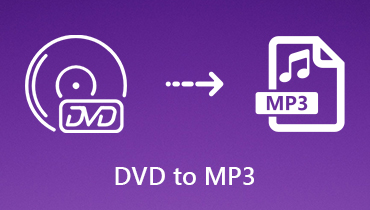Hur man konverterar DVD till MPEG med bästa kvalitet
Vad ska vara det bästa filformatet för att extrahera de digitala filerna från DVD-skivor? Att konvertera DVD till MPEG är alltid det bästa valet för att bevara DVD-skivans originalkvalitet. Varför? Lär dig bara mer information om orsakerna från artikeln.
Hur konverterar jag DVD till MPEG med bästa kvalitet? Även om du vet att MPEG är det bästa digitala formatet kan du ha svårt att justera de bästa MPEG-parametrarna. Vidmore är önskvärd DVD till MPEG omvandlare för att extrahera de bästa filmerna från DVD-skivorna.
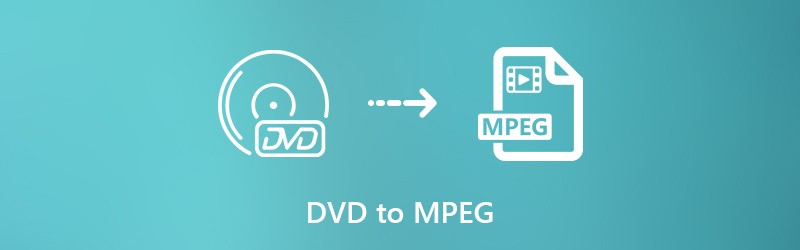
SIDINNEHÅLL
Del 1: Varför behöver du konvertera DVD till MPEG
MPEG är en förkortning för Moving Picture Experts Group, som har ett antal codecs (MPEG 1, MPEG 2, MPEG 3, MPEG 4 och andra). MPEG 2 är ett allmänt använt videoformat som används i Digital Video Broadcast, DVD och liknande skivor. MPEG 1 är ett annat videoformat för DVD-skivor. När du behöver extrahera de digitala filerna från din DVD-skiva med den ursprungliga DVD-skivan, bör du arkivera DVD till MPEG. Förutom MPEG 2-filformatet är MPEG 3 ett annat rekommenderat filformat som du behöver för att extrahera ljudfilerna från DVD-skivan.
När du behöver extrahera filmerna från DVD med bästa kvalitet kan du välja formatet MPEG 2 eller MPEG 3. För att använda extraktfilmerna för fler enheter kan du konvertera DVD till MPEG 4-videokodek istället, till exempel MP4, MKV eller MOV.
Del 2: Hur man konverterar DVD till MPEG med bästa kvalitet
Även om du vet att MPEG är den optimala digitala utgången för DVD-skivor, hur justerar du parametrarna för MPEG-filer för att få bästa kvalitet? För att få originalvideokvaliteten, Vidmore DVD Monster är önskad DVD till MPEG-omvandlare för att få optimal MPEG-utgång. Dessutom kan du redigera videoklippen, använda effekter och hantera ljudspåret / undertexterna för DVD-skivan i programmet.
- Ett klick för att rippa DVD till MPG med hela DVD-innehållet och snabb hastighet.
- Konvertera vilken DVD som helst till MP3, MP4, MPG och fler andra filer och förinställningar.
- Bevara DVD-strukturen, video- / ljudspår, menyer, kapitel etc.
- Flera redigeringsfunktioner, utmärkta videofilter och videoeffekter.
- Avancerad hårdvaruacceleration för att konvertera DVD med 3x snabbare hastighet.
Steg 1: Ladda DVD-skivor i programmet
Sätt i DVD-skivan i din dator så kan du se till att DVD-skivan är läsbar. Ladda ner och installera DVD-klipparen, starta programmet på din dator och välj alternativet “Ripper” för att extrahera MPEG-filmer från DVD-skivan.

Steg 2: Kontrollera DVD-titlarna som ska konverteras
Det tar en tid att upptäcka alla DVD-titlar. Därefter kan du klicka på "Visa / välj titel" för att hitta DVD-titlar. Du kan enkelt hitta de viktigaste filmerna från hela perioden. Välj önskade DVD-titlar som du vill konvertera enligt ditt behov.

Steg 3: Välj MPG-förlustfri
Välj utdataformat till höger om varje DVD-titel. Du kan välja "MPG Lossless" från "Video" -knappen, där du sparar det förlustfria videoformatet och den ursprungliga upplösningen. Det gör att du kan konvertera DVD till MPEG med originalvideokvaliteten.
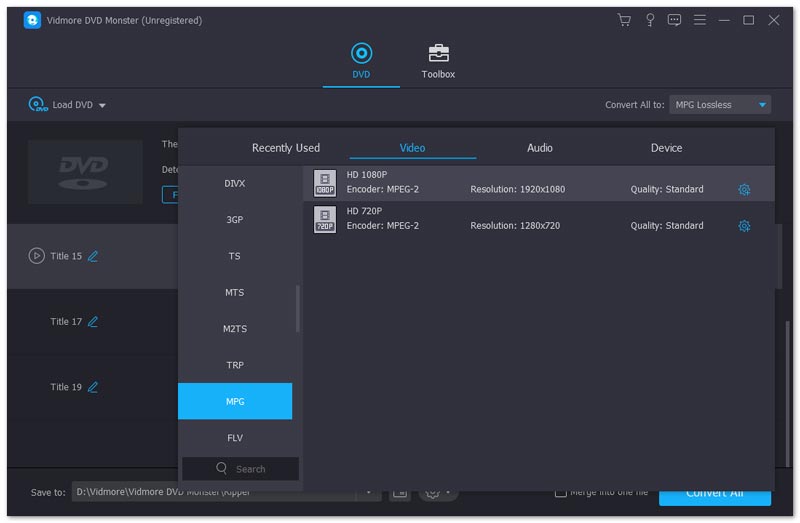
Steg 4: Konvertera DVD till MPEG-filer
Klicka på knappen "Inställningar" för att välja destinationsmapp, välj "Undertextspråk", "Ljudspråk", "Aktivitetsschema" och fler andra inställningar. Du kan klicka på “Rip All” -knappen för att extrahera MPEG-filmerna från din DVD-skiva med snabb hastighet nu. Du kan också ladda ner undertexten språk från inlägget.
Notera: Det gör att du kan konvertera vilken DVD som helst till MPEG utan problem, inklusive de DRM-skyddade kommersiella DVD-skivorna. Dessutom tar det automatiskt bort skyddet utan extra process. Dessutom kan du också ladda MPG-utdata till programmet för att ytterligare redigera filerna. (Vet mer om DVD-dekryptering)
Slutsats
När du vill extrahera MPEG-filmerna från DVD bör du lära dig mer om MPEG-formatet och fördelarna. Dessutom kan du hitta DVD till MPEG-omvandlare för att enkelt rippa alla DVD till MPEG med bästa kvalitet. Om du har några frågor om hur du konverterar DVD till MPEG med lätthet kan du dela mer information i kommentarerna.